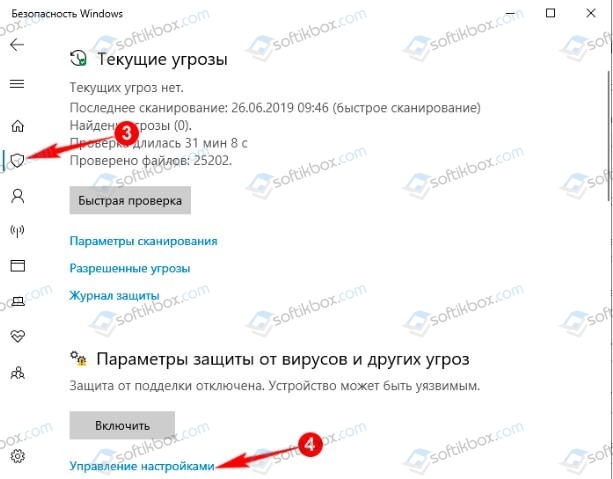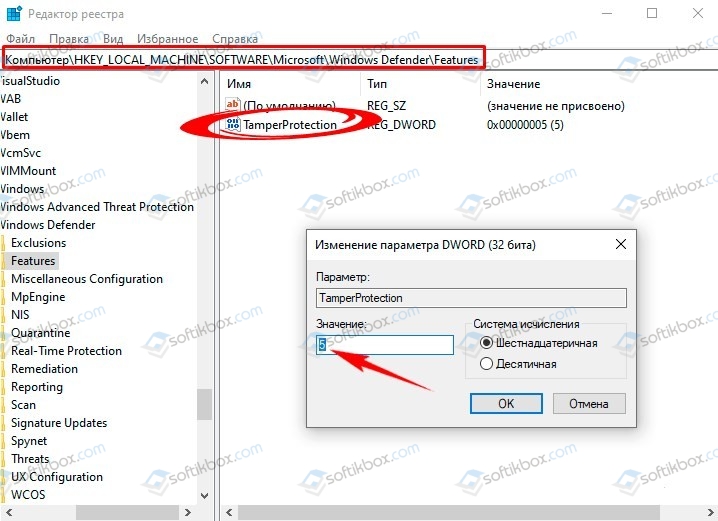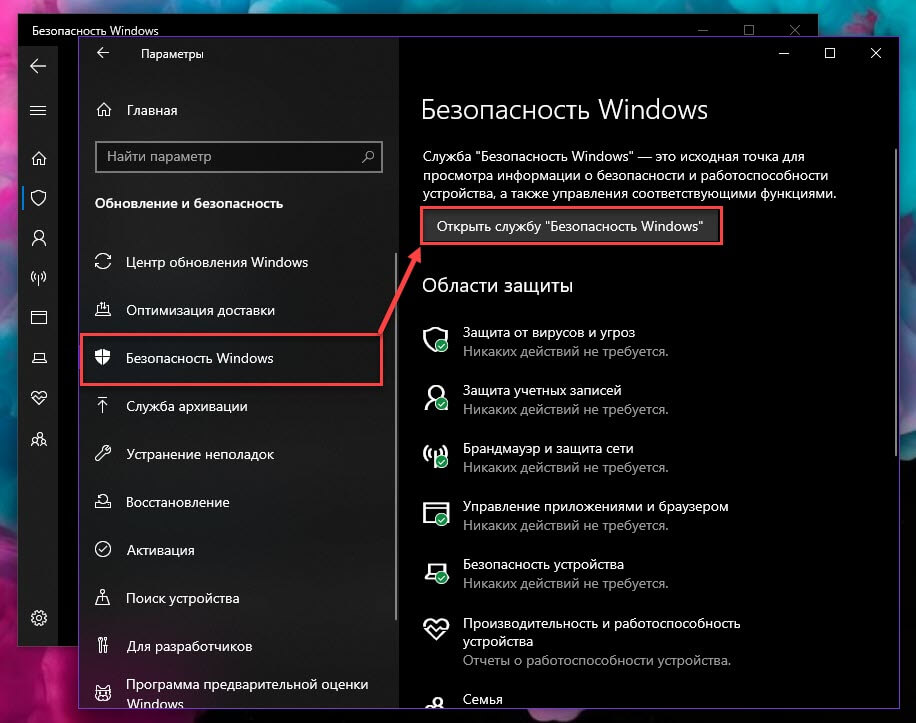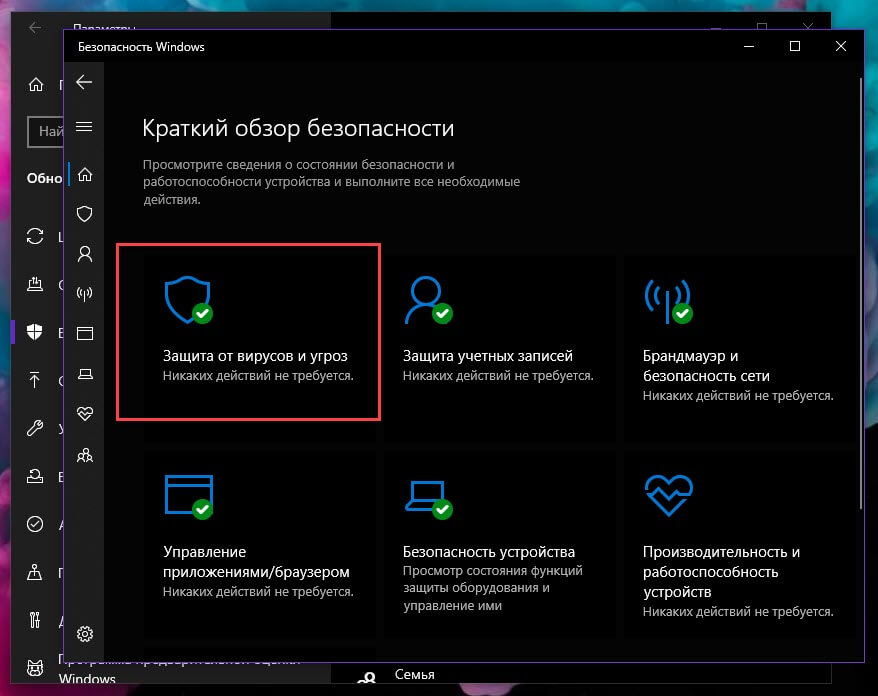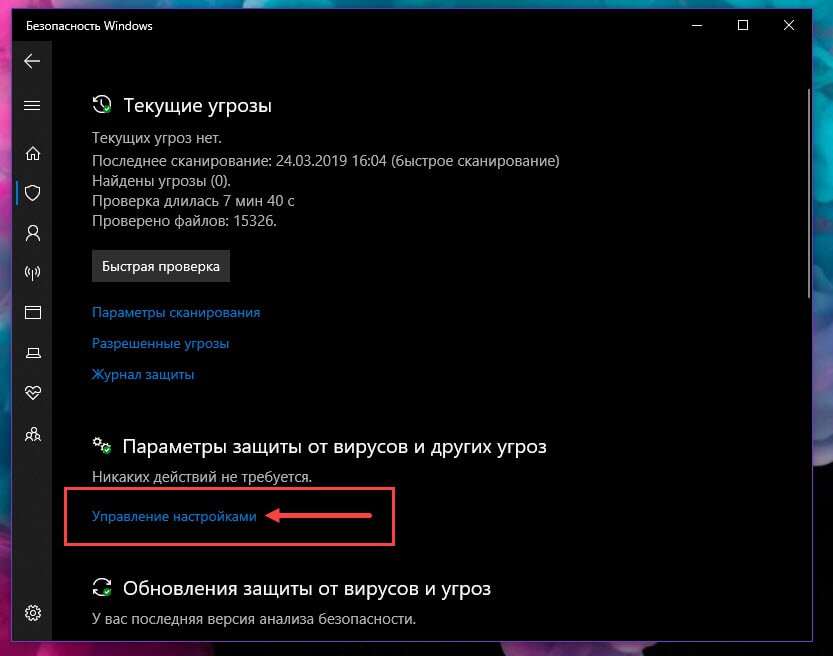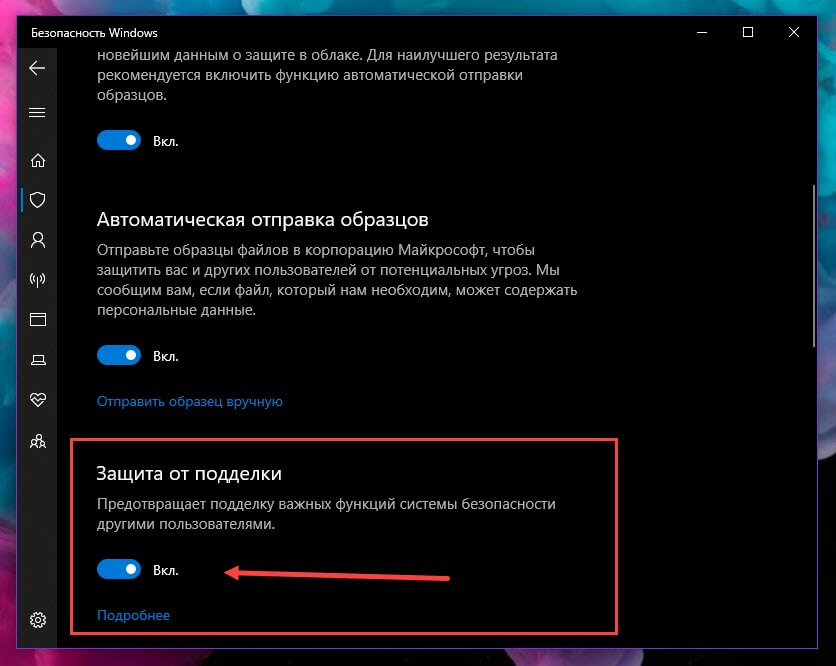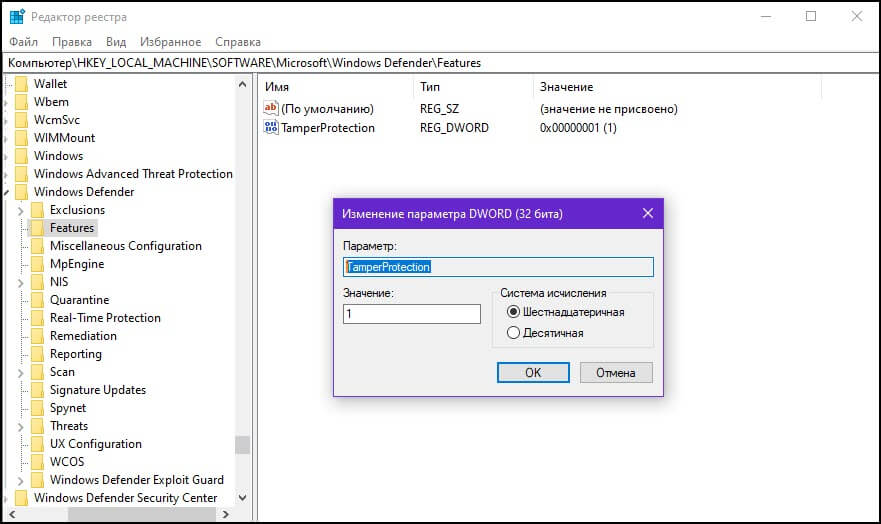- Как включить или отключить функцию «Защита от подделки» Защитника Windows в Windows 10
- Как включить или отключить функцию «Защита от подделки» (Tamper Protection)
- Предотвращение изменений параметров безопасности с помощью функции защиты от подделки
- Включение и отключения функции Защиты от подделки в Windows 10
- Что такое Защита от подделки в Windows 10?
- Как в Windows 10 включить Защиту от подделки?
- Защитник Windows получает новую функцию — Защита от подделки.
- Включить или отключить функцию «Защита от подделки».
- Зачем вам нужна Защита от подделки в Windows 10?
- Новая функция Windows — Защита от подделки
- Что такое “Защита от подделки”?
- Работает ли “Защита от подделки” со сторонними антивирусами?
- Работает ли “Защита от подделки” с Unified Endpoint Management?
- Как включить функцию “Защита от подделки”
Как включить или отключить функцию «Защита от подделки» Защитника Windows в Windows 10
В этой статье показаны действия, с помощью которых можно включить или отключить функцию «Защита от подделки» которая защищает от несанкционированного доступа к ключевым компонентам антивирусной безопасности Защитника Windows в Windows 10.
Функция Защита от подделки стала доступна в приложении «Безопасность Windows» с выходом сборки 18305 операционной системы Windows 10.
Защита от подделки или защита от несанкционированного доступа (Tamper Protection) — это функция Защитника Windows, доступная в приложении «Безопасность Windows», которая обеспечивает дополнительную защиту от изменения ключевых функций безопасности, а также применяет механизмы для ограничения изменений выполняющихся вне приложения Безопасность Windows.
Как включить или отключить функцию «Защита от подделки» (Tamper Protection)
Чтобы включить или отключить защиту от подделки, откройте приложение «Безопасность Windows» и выберите компонент Защита от вирусов и угроз
В разделе Параметры защиты от вирусов и других угроз нажмите на ссылку Управление настройками .
Затем включите или отключите функцию «Защита от подделки» установив переключатель Защита от подделки в соответствующее положение.
Предотвращение изменений параметров безопасности с помощью функции защиты от подделки
Защита от несанкционированного доступа в системе безопасности Windows помогает защитить важные параметры антивирусной программы защитника Майкрософт, включая защиту в реальном времени и облачную защиту. Если защита от подделки включена и вы администратор на вашем компьютере, вы по-прежнему можете эти параметры в приложении «Безопасность Windows». Однако другие приложения не могут изменить эти параметры.
Защита от подделки не влияет на то, как работают антивирусные приложения сторонних производителей или на то, как они регистрируются в системе безопасности Windows.
Защита от подделки по умолчанию включена. При отключении защиты от подделки отобразится желтое предупреждение в приложении «Безопасность Windows» в разделе Защита от вирусов и угроз.
Изменение параметра защиты от подделки
В поле поиска на панели задач введите Безопасность Windows и выберите Безопасность Windows из списка результатов.
На панели «Безопасность Windows» выберите раздел Защита от вирусов и угроз, а затем в разделе Параметры защиты от вирусов и угроз выберите Управление параметрами.
Установите переключатель Защита от подделки в положение Вкл. или Выкл.
Примечание: Если параметр Защита от несанкционированного изменения включен, вы не сможете отключить антивирусную службу защитника Майкрософт с помощью ключа групповой политики DisableAntiSpyware .
Включение и отключения функции Защиты от подделки в Windows 10
Компания Майкрософт, дабы усилить защиту своей новой операционной системы Windows 10, внедрила в неё новую функцию – Защиту от подделки. Она позволяет предотвратить несанкционированный доступ к системным функциям безопасности. Некоторые сборки Windows l0 имеют по умолчанию активированную эту опцию. Однако на некоторых сборках можно увидеть сообщение, что Защита от подделки была отключена в Windows 10 и теперь устройство может быть уязвимым. Нужна ли эта опция вообще и как её включить?
Что такое Защита от подделки в Windows 10?
Функция Защиты от подделки – это штатное средство защиты от несанкционированного доступа к Windows. В результате активации этой опции, мошенники не могут получить доступ к системным файлам, файлам Облака, изменить их, а также отключить антивирус или классический Защитник Windows. В случае, если же мошенники пытаются получить доступ к каким-либо файлам и изменяют их, то утилита указывает на не подлинность файлов. Юзер может удалить вирус, запустив сканирование системы.
Как в Windows 10 включить Защиту от подделки?
Для того, чтобы включить данную опцию, нужно открыть «Параметры», «Обновление и безопасность». В меню слева нужно нажать на кнопку «Безопасность Windows». Нажимаем на кнопку «Открыть службу безопасности Windows».
Откроется новое окно. В меню слева нажимаем на значок «Защита от вирусов и угроз» (вид – защитный щит). Внизу, в разделе «Параметры защиты от вирусов и других угроз» нажимаем на ссылку «Управление настройками».
Прокручиваем ползунок и находим опцию «Защита от подделки». Перетаскиваем ползунок в положение «Включено» или «Отключено».
Если по какой-то причине включить этим способом данную опцию не удалось, то можно отредактировать параметр реестра. Для этого выполняем следующие действия:
- Жмем «Win+R» и вводим «regedit».
- Переходим по ветке \HKEY_LOCAL_MACHINE\SOFTWARE\Microsoft\Windows Defender\Features. В правой части окна находим параметр «TamperProtection» и задаем ему значением «5».
- После редактирования реестра нужно перезагрузить систему, чтобы изменения вступили в силу.
Важно отметить, что если вы используете антивирус стороннего производителя, а не классический от Microsoft, то в нем есть встроенная опция по защите от несанкционированного вторжения. Поэтому, если вы не будете использовать классический брандмауэр, то включать данную опцию не стоит.
Защитник Windows получает новую функцию — Защита от подделки.
Публикация: 31 Март 2019 Обновлено: 9 Июль 2020
Одна из лучших особенностей Microsoft — это то, что они пытаются создать более надежную систему безопасности для своих ОС. Защита от несанкционированного доступа призвана добавить больше ключевых функций в защиту наших данных.
Защита от подделки (Tamper Protection) — это новый параметр, доступный в приложении «Безопасность Windows», он обеспечивает дополнительную защиту от изменений ключевых функций безопасности, включая ограничение изменений, которые не вносятся непосредственно через приложение, другими словами — Запрещает другим вмешиваться в важные функции безопасности системы.
«Защита от подделки» в приложении «Безопасность Windows».
Если вы являетесь домашним пользователем, вы можете включить этот параметр в области настроек защиты от вирусов и угроз в приложении «Безопасность Windows». Если вы корпоративный пользователь, вы можете использовать управление Intune для централизованного управления настройками безопасности.
Защита от несанкционированного доступа предотвращает определенные изменения во всех функциях безопасности, чтобы избежать неправильного использования. Вредоносные программы могут изменять настройки безопасности системы, но при наличии защиты эти изменения будут заблокированы.
Microsoft пока объясняет немногое: нам известен только один сценарий, когда изменения блокируются, если включена защита от несанкционированного доступа, но есть и другие.
Включить или отключить функцию «Защита от подделки».
Используйте клавиши Win + I , чтобы быстро открыть приложение «Параметры» и перейдите в раздел «Обновление и безопасность».
Перейдите в раздел «Безопасность Windows» → «Открыть службу безопасности Windows» → «Защита от вирусов и угроз» → «Настройки защиты от вирусов и угроз» → «Управление настройками».
Здесь вы можете включить или отключить новую функцию Windows 10 — «Защита от подделки».
Вероятно, функция будет включена по умолчанию в будущих версиях системы.
Отключение «Защиты от подделки» может быть полезно, если вы используете стороннее программное обеспечение, такое как «Configure Defender», которое может быть заблокировано от внесения изменений в Защитник Windows после обновления Windows 10.
Помимо приложения «Параметры» настройка доступна с помощью редактора реестра.
Следующий параметр реестра определяет, включена ли эта функция:
- 0: Защита от подделки Отключена.
- 1: Защита от подделки Включена.
Как новая функция помогает защитить систему?
Вы получаете защиту в режиме реального времени на основе Microsoft Defender ATP — защиты следующего поколения. Это препятствует любому вмешательству в важные функции безопасности. Вы не должны отключать ее.
Возможности:
- Облачное обнаружение вредоносного ПО за считанные секунды.
- Получите IOVA — инструмент обнаружения подозрительных файлов в Интернете.
- Инструмент мониторинга поведения, который обнаруживает подозрительное поведение в активных приложениях.
- Защита от подделки также предотвращает удаление или отключение Защитника Windows.
- Для корпоративных клиентов (например, с лицензией Microsoft Defender ATP), эта функция будет включена и управляться только с помощью консоли управления Intune. Пользователи с правами локального администратора устройства не смогут изменить настройки. Это гарантирует, что даже вредоносные приложения — или злоумышленники — не смогут локально переопределить настройку.
Заключительные слова
Недостаток информации затрудняет оценку эффективности новой защитной функции. Еще неизвестно, насколько она эффективна. Полная функциональность будет доступна вместе с выпуском Windows 10 v1903 ожидаемым в мае 2019 года.
Теперь вы: Какое решение безопасности вы используете в Windows? Нужна ли вам дополнительная функция безопасности?
Зачем вам нужна Защита от подделки в Windows 10?
Защита от подделки в Windows 10 поможет обезопасить компьютер и его систему безопасности от несанкционированного изменения. Узнайте как использовать новую функцию защиты Windows.
Вредоносное программное обеспечение — это одна из самых больших угроз для корпоративных ПК. Оно может не только красть личную информацию сотрудников и руководства, но и способно редактировать параметры безопасности Windows. Такая деятельность вирусных приложений призвана создать брешь в защите системы, чтобы облегчить дальнейшее вторжение. Частым результатом становится захват контроля над файлами или выведение компьютеров из строя.
В попытках снизить уязвимость операционной системы, Microsoft разработали обновление Windows 10 версии 1903. Главным новшеством апдейта стала функция “Защита от подделки”. Она помогает IT-администраторам защитить чувствительные параметры безопасности от воздействия вредоносного ПО.
Несмотря на то, что есть некоторые предостережения в использовании новой функции, сначала нужно понять как она работает.
Новая функция Windows — Защита от подделки
Что такое “Защита от подделки”?
Защитник Windows долгое время оставался в тени конкурентов и мало что мог им противопоставить. Любая программа на его фоне казалась лучше. Это продолжалось строго до выхода обновления версии 1903. Теперь, с новой утилитой “Защита от подделки” он готов занять место в десятке лучших антивирусов.
Задача новой функции — обеспечение безопасности параметров Windows от вторжения вредоносного ПО. Если “Защита от подделки” включена, она блокирует все попытки вирусных программ изменить системный код, особенно если приложение действовало через “Центр безопасности Windows”. Новая функция доступна для Home и Enterprise версий Windows 10.
Хоть “Защита от подделки” и блокирует воздействия сторонних приложений, она сохраняет бездействие когда дело доходит до ручных настроек. Таким образом, вы оставляете за собой право корректировать параметры безопасности Windows в соответствии с личными требованиями.
Работает ли “Защита от подделки” со сторонними антивирусами?
Как мы разобрали раньше, “Защита от подделки” блокирует любые изменения, вносимые в систему сторонними программами. Тем не менее, это правило теряет актуальность в случае с антивирусными приложениями. Устанавливая условный Avast, “Защита от подделки” с большой вероятностью проигнорирует его действия и позволит сделать корректировку параметров безопасности.
Примите во внимание, что новая функция “Защитника Windows” работает в режиме реального времени. Если вы устанавливаете антивирус, будьте готовы к появлению ложных сигналов об угрозе. По завершению установки программы и внесения корректировок в реестр, “тревога” закончится.
Работает ли “Защита от подделки” с Unified Endpoint Management?
Unified Endpoint Management представляет собой комплекс средств по управлению устройствами, работающих на базе Windows 10. Технология позволяет объединить несколько компьютеров в единую сеть для комфортного обмена данными между ними. Поэтому, используя ее со включенной функцией “Защита от подделки”, нужно быть крайне осторожным.
Несмотря на то, что защита от изменений системных файлов допускает возможность объединения устройств в сеть, настройку функции нужно проводить с компьютера-хоста. Настроив технологию на управляющем устройстве, вы не сможете корректировать параметры Windows с других ПК.
Такая особенность работы “Защиты от подделки” с Unified Endpoint Management делает ее незаменимой для сохранения безопасности сети.
Как включить функцию “Защита от подделки”
Активировать защиту от несанкционированного доступа к системным параметрам можно двумя способами:
- С помощью “Параметров Windows.
- С помощью “Редактора реестра”.
Первый способ является самым простым и далее мы рассмотрим по нему инструкцию. Второй же требует некоторой предусмотрительности. Перед тем как приступать к настройке функции “Защита от подделки” через редактор реестра, рекомендуем сделать копию его текущего состояния.
1. Откройте утилиту Выполнить с помощью комбинации клавиш Win + R.
2. Введите команду regedit и нажмите клавишу Enter .
3. Перед вами появится окно редактора реестра. Щелкните по вкладке Файл .